2.8 案例:PySpark 处理数据并进行图表分
2.8 案例:PySpark 处理数据并进行图表分
【实验目的】
1.学习PySpark的一些算子
2.结合Python的一些包进行图表分析
【实验原理】
PySpark 是 Spark 为 Python 开发者提供的 API ,位于 $SPARK_HOME/bin 目录,其依赖于 Py4J。
大体用下面这张图来表示PySpark的实现机制:
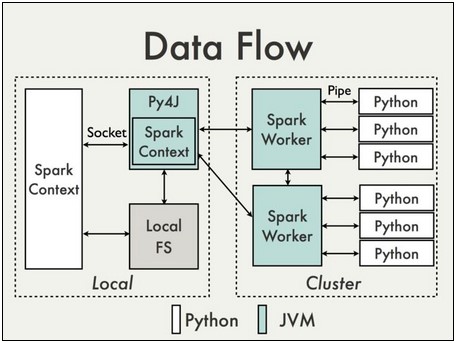
在python driver端,SparkContext利用Py4J启动一个JVM并产生一个JavaSparkContext。Py4J只使用在driver端,用于本地python与java SparkContext objects的通信。大量数据的传输使用的是另一个机制。
RDD在python下的转换会被映射成java环境下PythonRDD。在远端worker机器上,PythonRDD对象启动一些子进程并通过pipes与这些子进程通信,以此send用户代码和数据。
【实验环境】
Anolis8.8
Java 1.8.0
Hadoop-3.0.0
Pycharm
Eclipse-JEE 2022.03
spark 3.5.0
PySpark
IPython Notebook
【实验内容】
下面我通过PySpark对真实的数据集进行处理,并作图形来分析。首先我需要介绍下数据集以及数据处理的环境。
MovieLens数据集是由Minnesota大学的GroupLens Research Project对电影评分网站(movielens.umn.edu)收集的,数据集包含了1997年9月19日到1998年4月22日间共七个月的数据。这些数据已经被处理过了(清除了那些评分次数少于20次以及信息没有填写完整的数据)
MovieLens数据集:
MovieLens数据集,用户对自己看过的电影进行评分,分值为1~5。MovieLens包括两个不同大小的库,适用于不同规模的算法.小规模的库是943个独立用户对1682部电影作的100000次评分的数据(我是用这个小规模作数据处理和分析);通过对数据集分析,为用户预测他对其他未观看的电影的打分,将预测分值高的电影推荐给用户,认为这些电影是用户下一步感兴趣的电影。
数据集结构:
1.943个用户对1682场电影评分,评判次数为100000次,评分标准:1~5分。
2.每位用户至少评判20场电影。
3.简单地统计了用户的一些信息 (age, gender, occupation, zip)
【实验步骤】
1.打开终端,转变操作用户
su vmuser
使用下面命令新建/data/pyspark1目录。
mkdir -p /data/pyspark1
2.切换到/data/pyspark1目录下,再使用wget命令,从网址 http://pyspark1/目录下,将实验所需数据下载到linux本地/data/pyspark1目录下。
cd /data/pyspark1
wget http://pyspark1/ml-100k.zip
sudo chown -R vmuser:vmuser /data/pyspark1/ml-100k.zip

3.使用unzip命令解压ml-100k.zip文件到/data/pyspark1目录下。
unzip ml-100k.zip
4.切换到/apps/hadoop/sbin目录下,开启Hadoop。
cd /apps/hadoop/sbin
./start-all.sh
5.切换到/apps/spark/sbin目录下,开启Spark。
cd /apps/spark/sbin
./start-all.sh
6.使用jps命令查看Hadoop与Spark是否开启成功。
jps
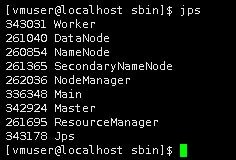
7.在hdfs上新建/input/pyspark1/ml-100k目录。
hadoop fs -mkdir -p /input/pyspark1/ml-100k
8.将Linux本地的/data/pyspark1/ml-100k目录下的所有文件,加载到HDFS上的/input/pyspark1/ml-100k目录下。
hadoop fs -put /data/pyspark1/ml-100k/* /input/pyspark1/ml-100k/
9.双击PyCharm,点击【新建项目】
在位置输入【/home/vmuser/PycharmProjects/pyspark1】,python解释器选择3.6版本,取消自动创建main.py的对勾,然后点击【创建】
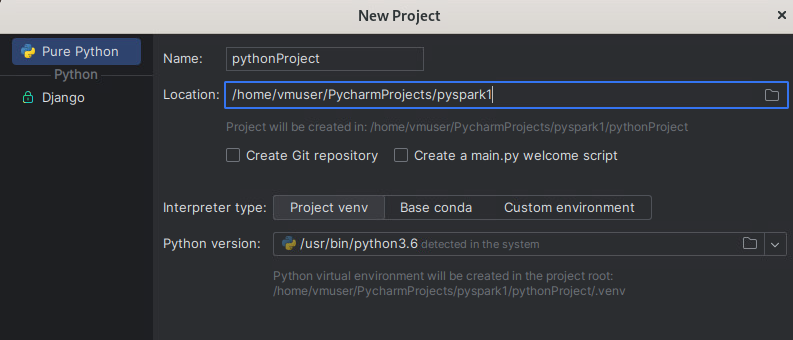
10.添加依赖包。依次点击--->【文件】-- -> 【设置...】
进入配置界面,依次选择【项目:pyspark1】---> 【项目结构】,点击右边的“【+ 添加内容根】
将/apps/spark/python/lib目录下的py4j-0.10.7-src.zip和pyspark.zip选中添加进来,点击【确定】--->【确定】
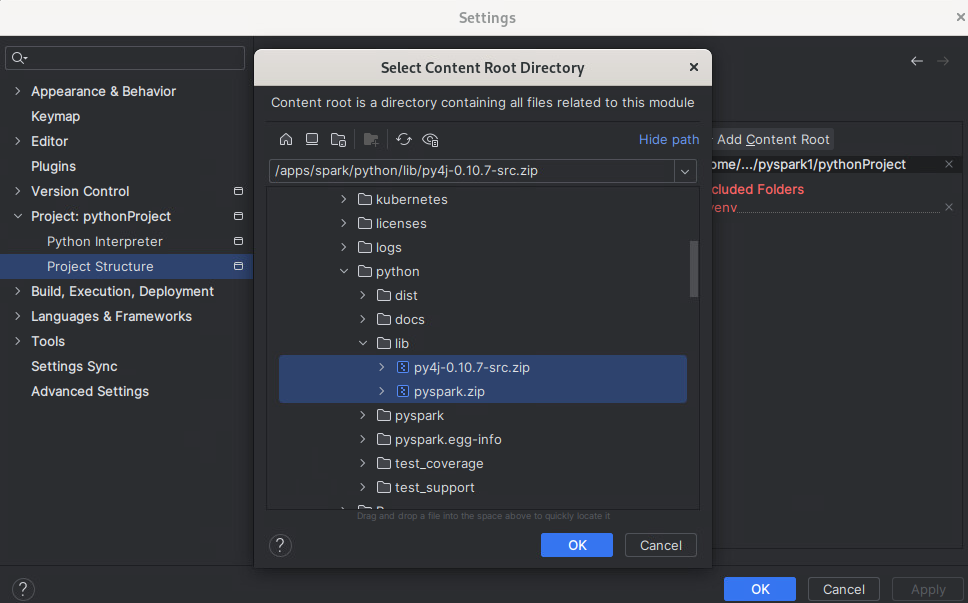
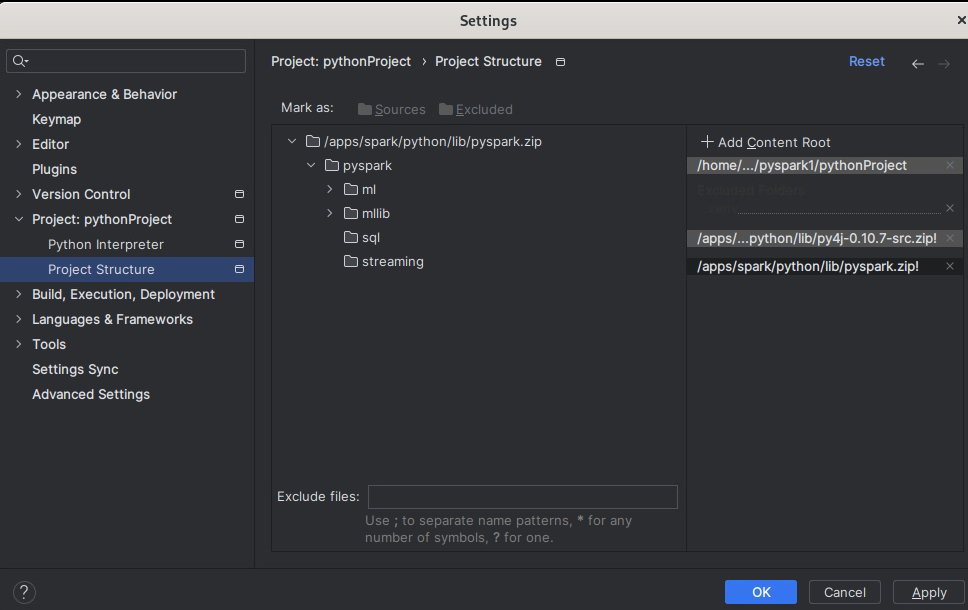
11.配置运行环境。点击左上角红框--->【运行】--->【编辑配置】
进入设置页面,点击左下角红框内容
在弹出的页面中,选择 【Python】,点击环境变量的编辑按钮
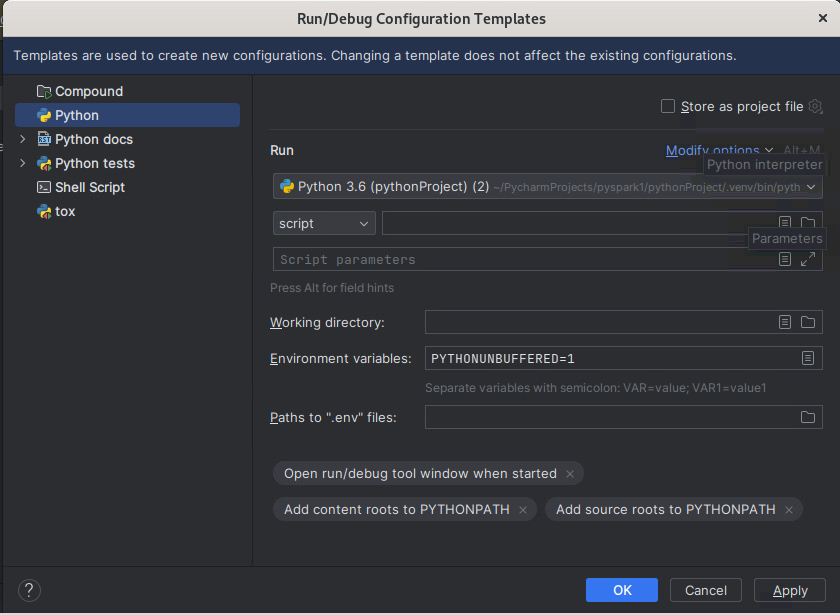
点击加号按钮(“+”),设置三个环境变量。
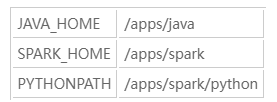
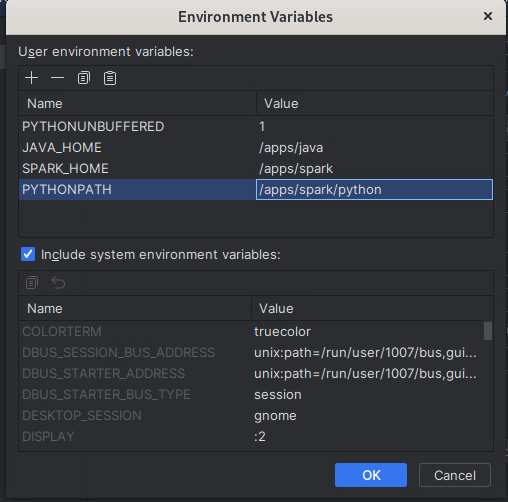
设置为如下所示,点击【确定】--->【确定】--->【确定】
处理一:用户年龄统计分析
12.在pyspark1下,新建【python文件】,名为:user_analyse
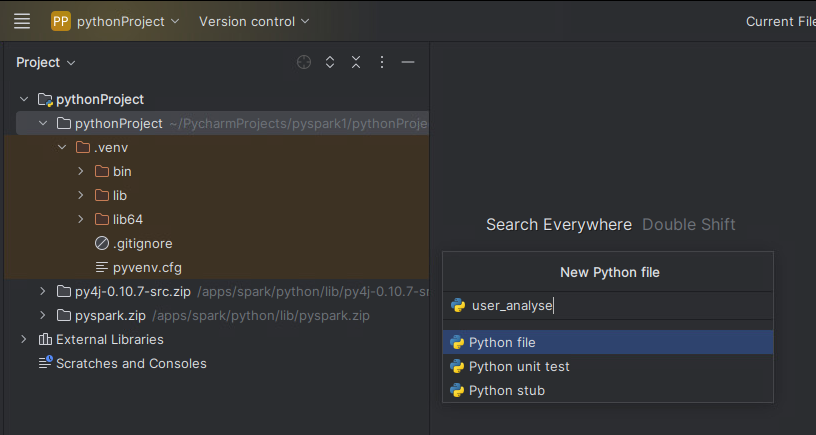
13.通过对用户数据处理,获得用户信息中的年龄。然后对年龄进行统计并使用Python中的图形框架Matplotlib生成柱状图,最后通过柱状图分析观看电影的观众年龄分布趋势。具体代码如下:
|
from pyspark import SparkContext import os os.environ['JAVA_HOME'] = '/apps/java' def age_analyse(user_data): # 用"|"分割符分割每一行的数据,然后将数据返回到user_fields user_fields = user_data.map(lambda line: line.split("|")) # 统计总的用户数 num_users = user_fields.map(lambda fields: fields[0]).count() # 统计性别的种类数,distinct()函数用来去重。 num_genders = user_fields.map(lambda fields: fields[2]).distinct().count() # 统计职位种类数 num_occupations = user_fields.map(lambda fields: fields[3]).distinct().count() # 统计邮政编码种类数 num_zipcodes = user_fields.map(lambda fields: fields[4]).distinct().count() # 打印统计的这些信息 print("Users: {0}, genders: {1}, occupations: {2}, ZIP codes: {3}".format(num_users, num_genders, num_occupations, num_zipcodes)) # 统计用户年龄 ages = user_fields.map(lambda x: int(x[1])).collect() # 通过python中的matplotlib生成图表提供给分析师分析 import matplotlib.pyplot as plt plt.hist(ages, bins=20, color='lightblue', density=True) fig = plt.gcf() fig.set_size_inches(16, 10) plt.savefig('/data/output1.png')#将生成的结果图片放到了此路径下 if __name__ == "__main__": sc = SparkContext("local[2]", "test") # 加载HDFS上面的用户数据 user_data = sc.textFile("hdfs://localhost:9000/input/pyspark1/ml-100k/u.user") # 打印加载的用户信息第一条 print(user_data.first()) age_analyse(user_data) |
代码直接复制进去会提示缺少matplotlib包,将鼠标放在红线单词处根据提示进行安装即可
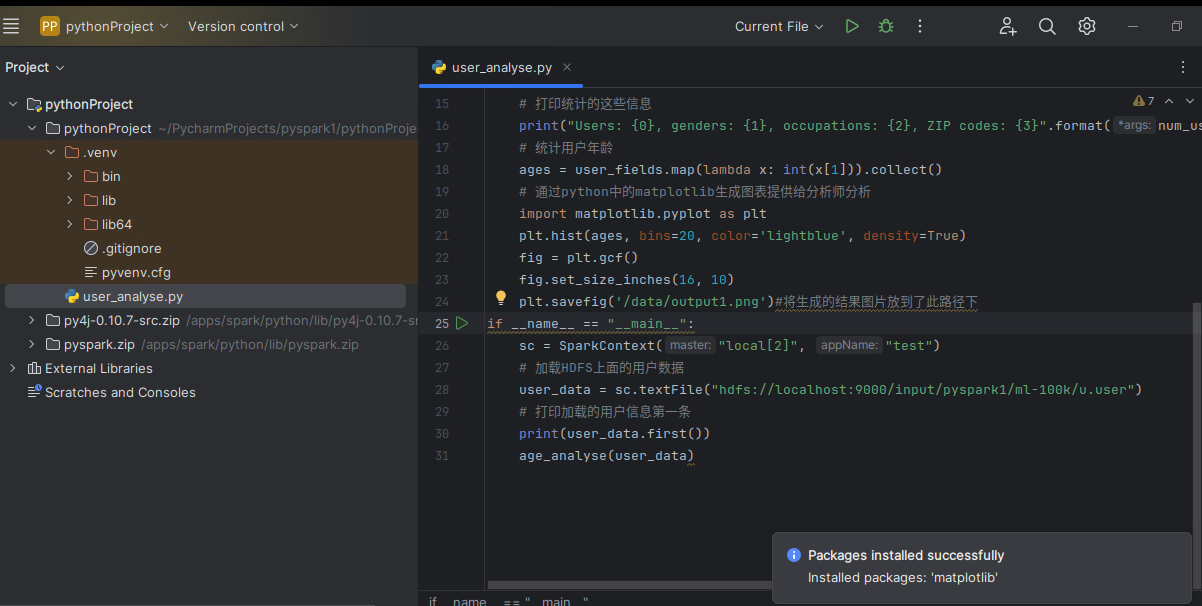
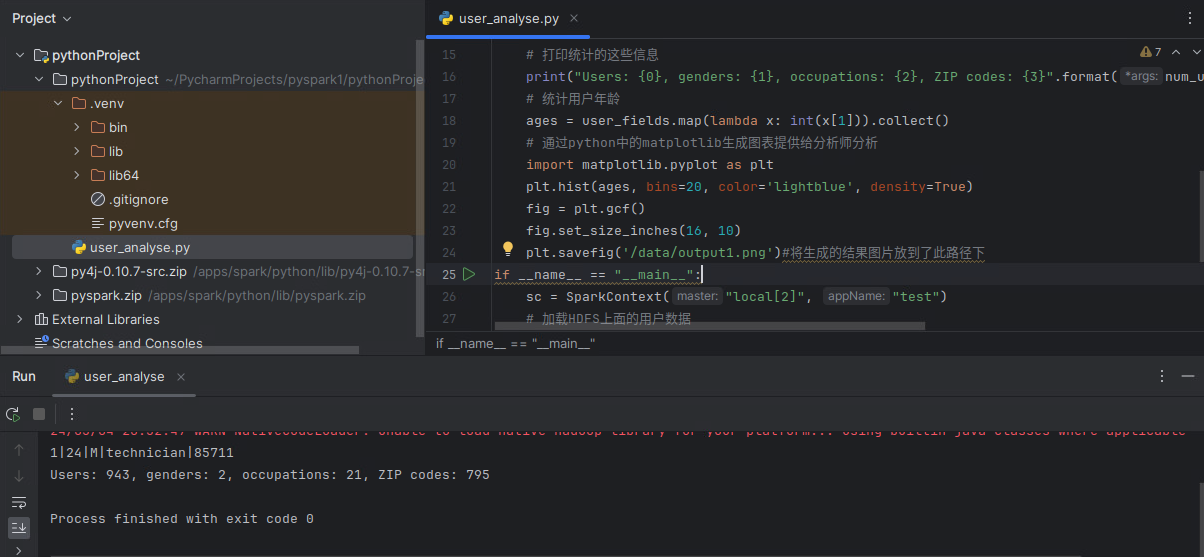
14.运行结果为:
统计的HDFS上面的所有用户信息:总共943位用户、男女两种性别、21种职位、795个不同的邮政编码。
15.查看运行结果图片
点击底部的文件管理器/data/output1.png
【文件系统】 ---> 【data】 ---> 【output1.png】
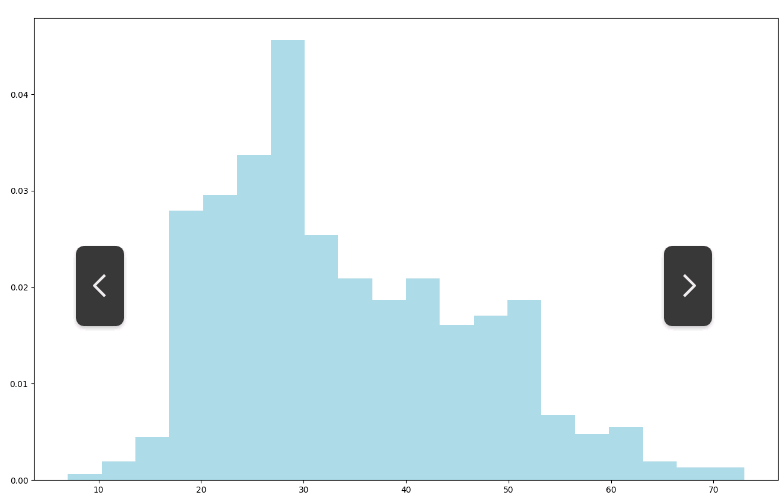
结论:通过生成的柱状图我们可以看出这些电影观众年龄段趋于青年,并且大部分用户年龄都在15到35之间。
处理二:用户职位统计分析
16.在pyspark1下,新建python文件,名为:user_jobs_analyse
17.首先对用户数据处理,获得用户信息中的职位种类以及每种职位用户个数。然后对职位进行统计并使用Python中的图形框架Matplotlib生成柱状图,最后通过柱状图分析观看电影的观众职位以及人数分布趋势。具体代码如下:
|
from pyspark import SparkContext import os os.environ['JAVA_HOME'] = '/apps/java' def occupation_analyse(user_data): # 用"|"分割符分割每一行的数据,然后将数据返回到user_fields user_fields = user_data.map(lambda line: line.split("|")) #处理职位那一列,通过类似MapReduce经典例子WordCount处理过程处理职位 count_by_occupation = user_fields.map(lambda fields: (fields[3], 1)).reduceByKey(lambda x, y: x + y).collect() # 导入numpy模块 import numpy as np # 获取用户职位,并作为柱状图的x轴数据显示 x_axis1 = np.array([c[0] for c in count_by_occupation]) # 获取用户的各个职位数,并作为y轴数据显示 y_axis1 = np.array([c[1] for c in count_by_occupation]) # 让x轴类别的显示按照y轴中每种职位的个数升序排序 x_axis = x_axis1[np.argsort(y_axis1)] # y轴也是升序 y_axis = y_axis1[np.argsort(y_axis1)] # 设置柱状图中x轴范围以及width pos = np.arange(len(x_axis)) width = 1.0 # 将统计的职位信息使用matplotlib生成柱状图 from matplotlib import pyplot as plt ax = plt.axes() ax.set_xticks(pos + (width / 2)) ax.set_xticklabels(x_axis) plt.bar(pos, y_axis, width, color='lightblue') plt.xticks(rotation=30) fig = plt.gcf() fig.set_size_inches(16, 10) plt.savefig('/data/output2.png') if __name__ == "__main__": sc = SparkContext("local[2]", "test") # 加载HDFS上面的用户数据 user_data = sc.textFile("hdfs://localhost:9000/input/pyspark1/ml-100k/u.user") # 打印加载的用户信息第一条 print(user_data.first()) #age_analyse(user_data) occupation_analyse(user_data) |
18.运行结果:
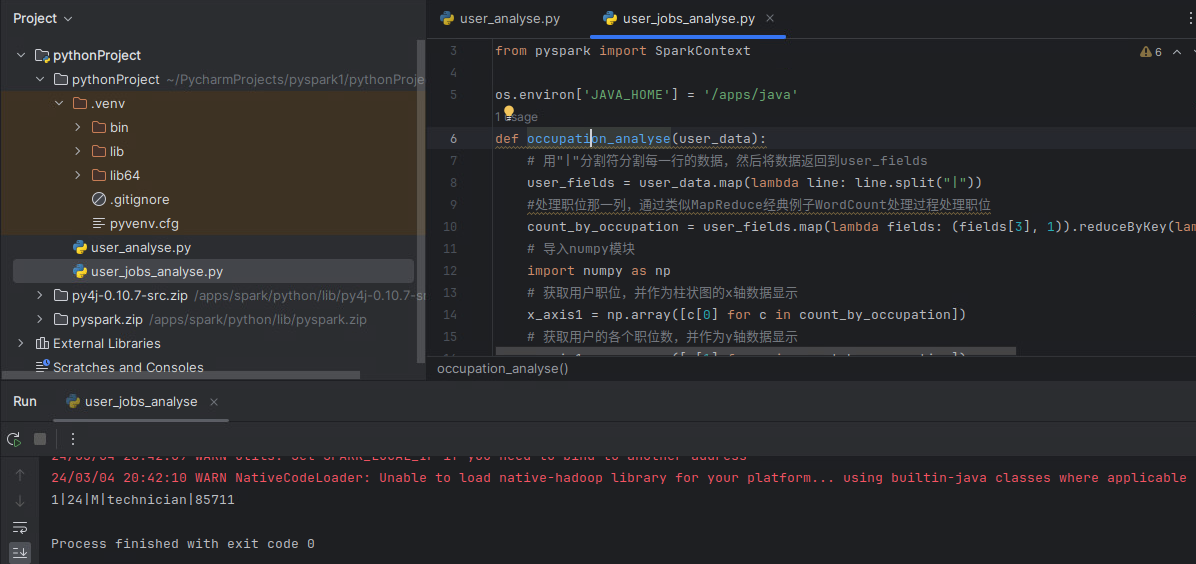
点击文件夹查看新生成的图片,
用户职位信息统计并生成柱状图/data/output2.png:

结论:从最终生成的图表中,我们可以看出电影观众大部分都是student, educator, administrator, engineer和programmer。并且student的人数领先其他职位一大截
处理三:电影发布信息统计分析
19.在pyspark1项目下,新建python文件,名为:movie_info_analyse
20.首先对用户数据处理,获得用户评价的电影发布时间信息。然后以1998年为最高年限减去电影发布的年限(数据集统计的时间为1998年)得到的值作为x轴,接着通过Python中的图形框架Matplotlib生成柱状图,最后通过柱状图分析当时电影发布时间趋势。电影信息有一些脏数据,所以需要先作处理。具体代码如下
|
from pyspark import SparkContext,SparkConf import os os.environ['JAVA_HOME'] = '/apps/java' conf = SparkConf().setMaster("local[2]").setAppName("movie_info_analyse") sc = SparkContext(conf=conf) # 从HDFS中加载u.item数据 movie_data = sc.textFile("hdfs://localhost:9000/input/pyspark1/ml-100k/u.item") # 打印第一条数据,查看数据格式 print(movie_data.first()) #统计电影总数 num_movies = movie_data.count() print("Movies: %d" % num_movies) # 定义函数功能为对电影数据预处理,对于错误的年限,使用1900填补 def convert_year(x): try: return int(x[-4:]) except: return 1900 # 使用"|"分隔符分割每行数据 movie_fields = movie_data.map(lambda lines: lines.split("|")) # 提取分割后电影发布年限信息,并做脏数据预处理 years = movie_fields.map(lambda fields: fields[2]).map(lambda x: convert_year(x)) # 获取那些年限为1900的电影(部分为脏数据) years_filtered = years.filter(lambda x: x != 1900) # 统计每个年份的电影数量 movie_counts = years_filtered.countByValue() # 对字典按照键(年份)进行排序,确保年份是以单调递增的方式排列 sorted_years = sorted(movie_counts.keys()) sorted_counts = [movie_counts[year] for year in sorted_years] # 将年份作为 x 轴,电影数量作为 y 轴绘制柱状图 from matplotlib import pyplot as plt plt.bar(sorted_years, sorted_counts, color='lightblue') plt.xlabel('Year') plt.ylabel('Number of Movies') plt.title('Distribution of Movie Release Years') plt.savefig('/data/output3.png') |
21.运行结果:
从HDFS上加载电影数据并打印第一条数据查看数据格式和打印的电影总数

电影发布年限统计并生成柱状图:
点击文件夹查看新生成的图片/data/output3.png,
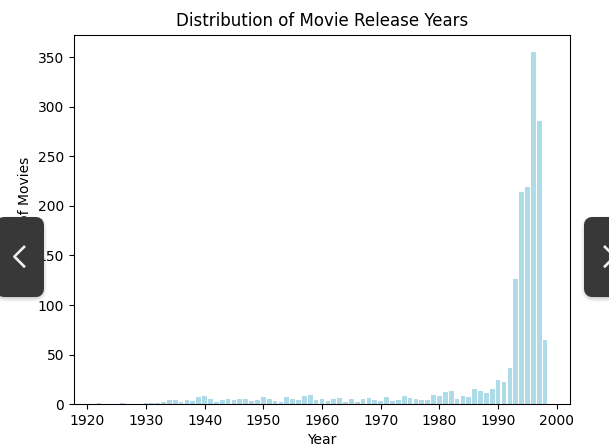
结论:从最终生成的图表中,我们可以看出绝大多数电影发布时间都在1988-1998年之间。
处理四:用户评分统计分析
22.在pyspark1项目下,新建python文件,名为:ScoreStatistics_analyse
23.对用户数据处理,获得用户对电影的评分数,统计评分1-5的每个评分个数,然后绘制图表供分析。具体代码如下图所示:
|
from pyspark import SparkContext,SparkConf import numpy as np import os os.environ['JAVA_HOME'] = '/apps/java' conf=SparkConf().setMaster("local[2]").setAppName("movie_info_analyse") sc=SparkContext(conf=conf) # 加载HDFS上面的用户数据 user_data = sc.textFile("hdfs://localhost:9000/input/pyspark1/ml-100k/u.user") # 用"|"分割符分割每一行的数据,然后将数据返回到user_fields user_fields = user_data.map(lambda line: line.split("|")) # 统计总的用户数 num_users = user_fields.map(lambda fields: fields[0]).count() #从HDFS中加载u.item数据 movie_data = sc.textFile("hdfs://localhost:9000/input/pyspark1/ml-100k/u.item") #统计电影总数 num_movies = movie_data.count() #从HDFS上面加载用户评分数据 rating_data = sc.textFile("hdfs://localhost:9000/input/pyspark1/ml-100k/u.data") print(rating_data.first()) #统计评分记录总数 num_ratings = rating_data.count() print("Ratings: %d" % num_ratings) #使用"\t"符分割每行数据 rating_data = rating_data.map(lambda line: line.split("\t")) #获取每条数据中的用户评分数集合 ratings = rating_data.map(lambda fields: int(fields[2])) #获取最大评分数 max_rating = ratings.reduce(lambda x, y: max(x, y)) #获取最小评分数 min_rating = ratings.reduce(lambda x, y: min(x, y)) #获取平均评分数 mean_rating = ratings.reduce(lambda x, y: x + y) / num_ratings #获取评分中位数 median_rating = np.median(ratings.collect()) #每位用户平均评分 ratings_per_user = num_ratings / num_users #每位用户评了几场电影 ratings_per_movie = num_ratings / num_movies #打印上面这些信息 print("Min rating: %d" % min_rating) print("Max rating: %d" % max_rating) print("Average rating: %2.2f" % mean_rating) print("Median rating: %d" % median_rating) print("Average # of ratings per user: %2.2f" % ratings_per_user) print("Average # of ratings per movie: %2.2f" % ratings_per_movie) #获取评分数据 count_by_rating = ratings.countByValue() #x轴的显示每个评分(1-5) x_axis = count_by_rating.keys() #y轴显示每个评分所占概率,总概率和为1 y_axis = np.array([float(c) for c in count_by_rating.values()]) y_axis_normed = y_axis / y_axis.sum() pos = np.arange(len(x_axis)) width = 1.0 #使用matplotlib生成柱状图 from matplotlib import pyplot as plt2 ax = plt2.axes() ax.set_xticks(pos + (width / 2)) ax.set_xticklabels(list(x_axis)) plt2.bar(pos, y_axis_normed, width, color='lightblue') plt2.xticks(rotation=30) fig = plt2.gcf() fig.set_size_inches(16, 10) plt2.savefig('/data/output4.png') |
24.运行结果:
评分记录总数:100000,最小评分为1,最大评分为5,平均评分为3.53,评分中位数为4,平均每位用户平均评分为106.04,平均每位用户评了电影场数为59.45
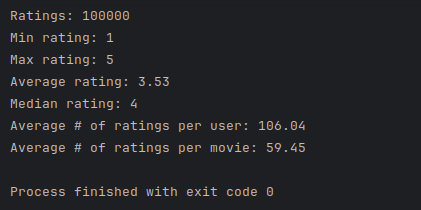
用户电影评价柱状图:
点击文件夹查看新生成的图片/data/output4.png,
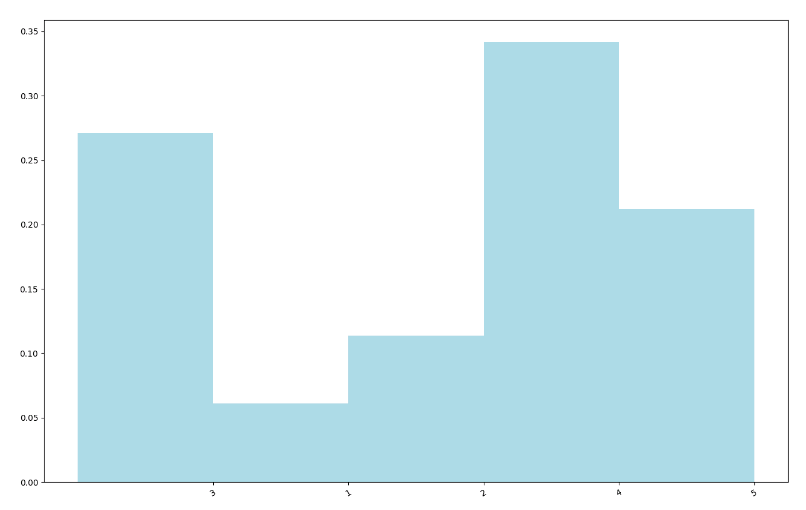
结论:从图中我们可以看出电影的评分大都在3-5分之间
处理五:用户总评分统计分析
25.对用户数据处理,获得用户对电影的总评分数(每位至少评价20次,评分在1-5之间)然后绘制图表供分析。具体代码如下,将代码追加到ScoreStatistics_analyse.py文件中。
|
#获取用户评分次数和每次评分 user_ratings_grouped = rating_data.map(lambda fields: (int(fields[0]),int(fields[2]))).groupByKey() #用户ID以及该用户评分总数 user_ratings_byuser = user_ratings_grouped.map(lambda pair: (pair[0],len(pair[1]))) #打印5条结果 print(user_ratings_byuser.take(5)) #生成柱状图 from matplotlib import pyplot as plt3 user_ratings_byuser_local = user_ratings_byuser.map(lambda pair:pair[1]).collect() print(user_ratings_byuser_local) plt3.hist(user_ratings_byuser_local, bins=200, color='lightgreen',density=True) fig = plt3.gcf() fig.set_size_inches(16,10) plt3.savefig('/data/output5.png') |
26.运行结果为:
打印用户5条处理后的结果:
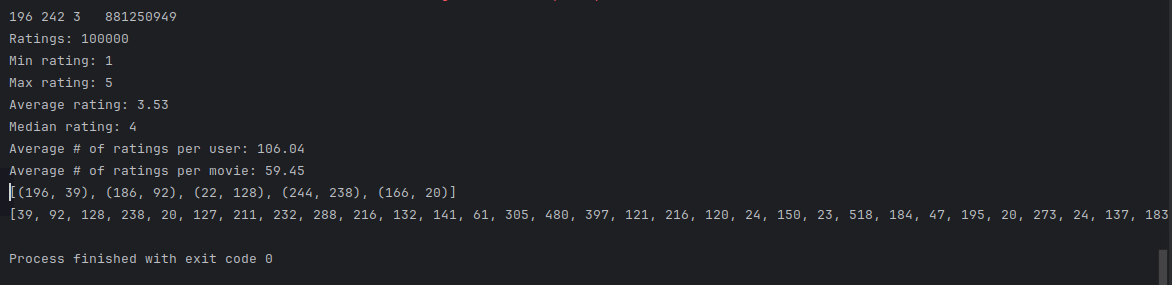
关闭上一个图,生成每位用户评分总数分布图:
点击文件夹查看新生成的图片/data/output5.png,
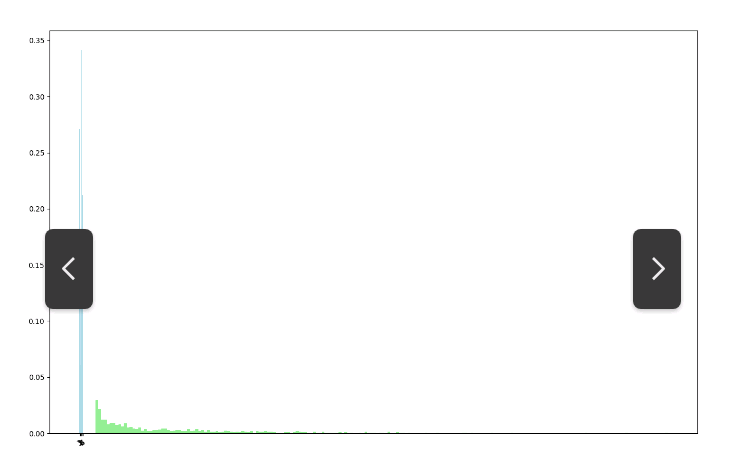
结论:从图中可以看出总评分在100以内的占了绝大多数。当然,100到300之间还是有一部分的。
至此,实验结束!


